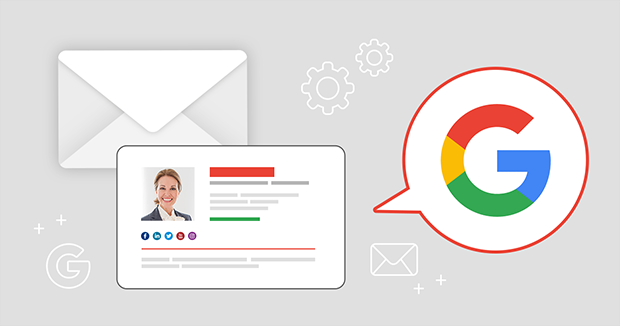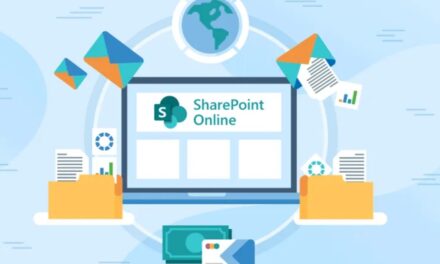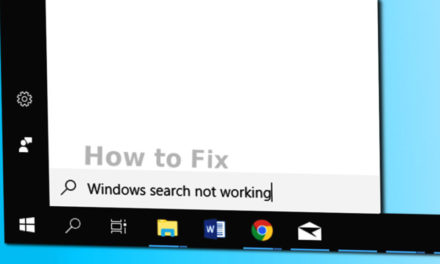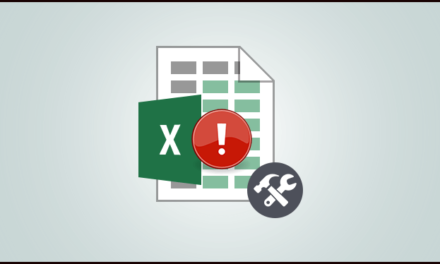Para que as pessoas que enviam e-mails sejam identificadas pelo receptor, algumas empresas têm utilizado assinaturas contendo informações como: nome completo, ramal, cargo ocupado e também o site da empresa, facilitando assim a identificação e o contato dos envolvidos. Desta forma, vamos mostrar como inserir assinatura no Gmail.
Procedimento:
- Para efetuar este processo, tenha no computador o arquivo ou imagem da assinatura do e-mail que foi gerado. Acesse o site www.gmail.com, ao acessar clique no ícone de engrenagem no canto superior direito do navegador:
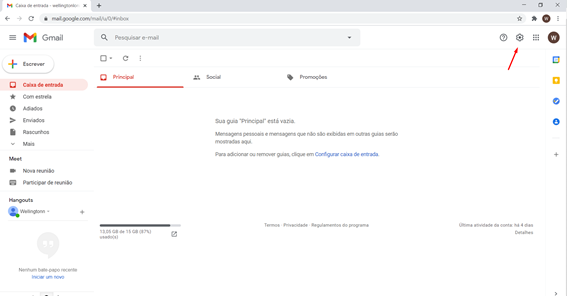
- Clique na opção “Ver todas as configurações“:
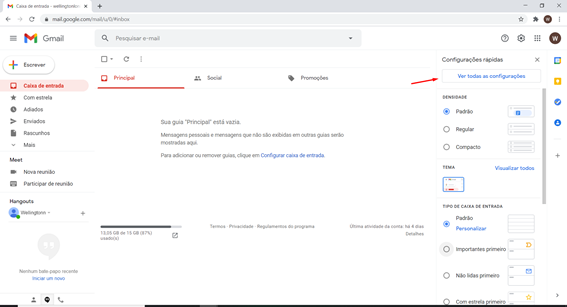
- Com a opção de configurações aberta, localize a opção de “Assinatura”, clique na opção criar nova:
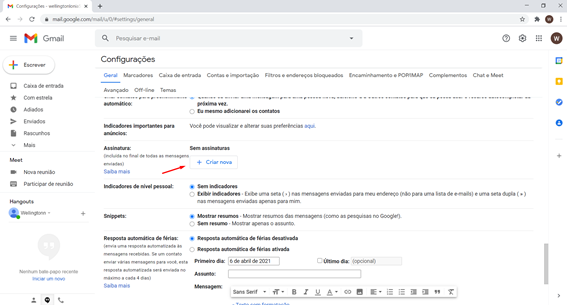
- De um nome para sua assinatura:
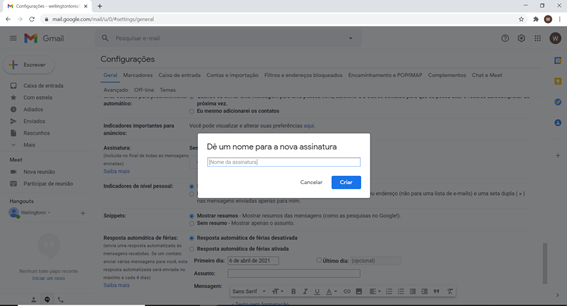
- Clique no ícone para inserir a imagem conforme imagem abaixo:
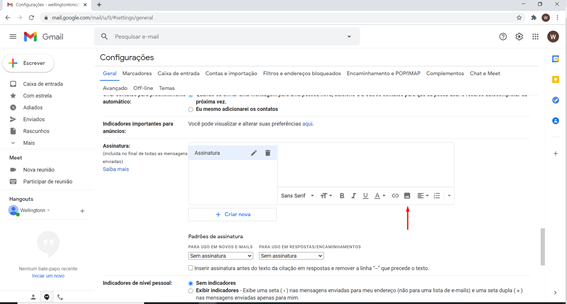
- Clique na aba “Upload” e depois em “Selecionar um arquivo do computador”:
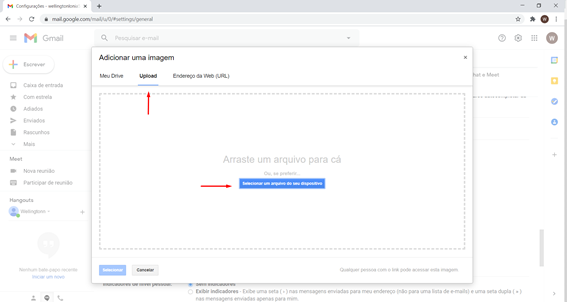
- Ao clicar em “Selecionar um arquivo do computador” o sistema operacional irá pedir para selecionar o arquivo que deseja enviar para o Drive, selecione o arquivo e clique em “Abrir“:
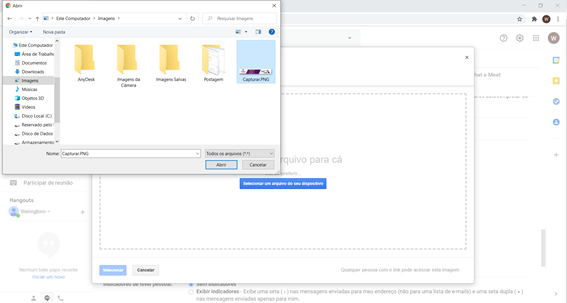
- Para redimensionar a imagem da assinatura, clique na imagem para que o Gmail informe os tamanhos disponíveis para que a assinatura seja redimensionada, por padrão selecionamos o tamanho grande:
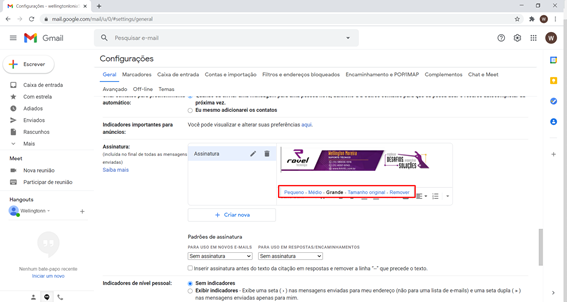
- Depois de redimensionar a assinatura, clique em “Salvar Alterações“:
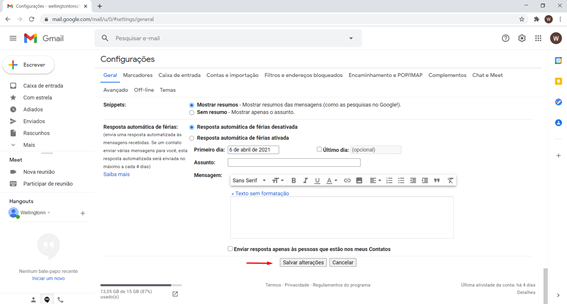
Desta forma mostramos, como inserir assinatura no Gmail
Para mais dicas, acesse: Dicas e boas práticas – Blog Tecnologia – Ravel Tecnologia